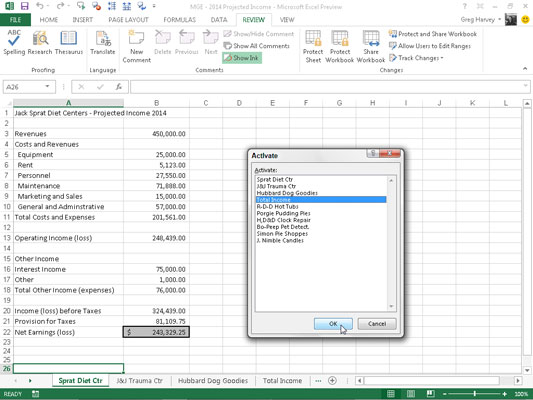Hver tomme arbeidsbok du åpner inneholder et enkelt regneark gitt det prosaiske navnet, Ark1. For å legge til flere ark i arbeidsboken din i Excel 2013, klikker du ganske enkelt på Nytt ark-knappen på statuslinjen (den med plusstegn i en sirkel).
Hvert regneark du legger til med kommandoknappen Nytt ark, tildeles et generisk arknavn med det neste tilgjengelige nummeret lagt til, så hvis du klikker på denne knappen to ganger i en ny arbeidsbok som inneholder Ark1, legger Excel til Ark2 og Ark3. Disse regnearknavnene vises på fanene nederst i arbeidsbokvinduet.
For å gå fra ett regneark til et annet, klikk på fanen som inneholder navnet på arket. Excel bringer det regnearket til toppen av stabelen, og viser informasjonen i det gjeldende arbeidsbokvinduet. Du kan alltid se hvilket regneark som er gjeldende fordi navnet er med fet skrift på fanen og fanen vises som en utvidelse med en fet linje langs den nedre kanten.
Det eneste problemet med å flytte til et nytt ark ved å klikke arkfanen oppstår når du legger til så mange regneark i en arbeidsbok at ikke alle arkfanene er synlige til enhver tid, og arkfanen du vil klikke på er ikke synlig i arbeidsbok angitt på statuslinjen med en ellipse som vises umiddelbart etter den siste synlige arkfanen.
For å håndtere problemet med å ikke ha alle arkfanene synlige, har Excel to fanerulleknapper på statuslinjen før den første arkfanen som du kan bruke til å vise nye arkfaner:
-
Klikk på rulleknappen Neste fane (med trekanten peker mot høyre) for å vise den neste usynlige fanen på arket til høyre. Hold nede Shift-tasten mens du klikker på denne knappen for å bla flere faner om gangen. Hold nede Ctrl-tasten mens du klikker på denne knappen for å vise den siste gruppen med ark, inkludert den siste arkfanen.
-
Klikk på rulleknappen Forrige fane (med trekanten peker mot venstre) for å vise den neste usynlige fanen på arket til venstre. Hold nede Shift-tasten mens du klikker på denne knappen for å bla flere faner om gangen. Hold nede Ctrl-tasten når du klikker på denne knappen for å vise den første gruppen med arkfaner, inkludert den aller første fanen.
-
Høyreklikk på en av rulleknappene for å åpne dialogboksen Aktiver som viser en liste over alle regnearkene – for å aktivere et regneark i denne listen, velg det etterfulgt av OK.
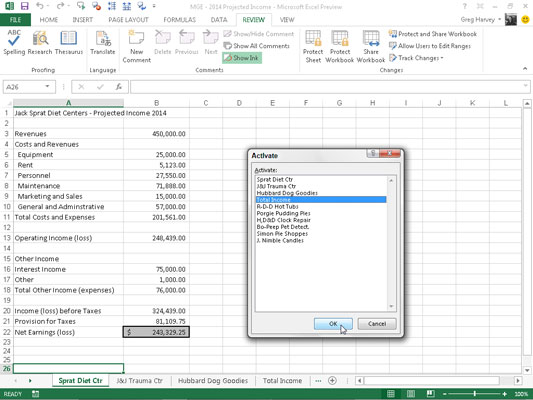
Bare ikke glem at det å rulle arkfanen til syne ikke er det samme som å velge det: Du må fortsatt klikke på fanen for ønsket ark for å bringe det til forsiden av stabelen.
For å gjøre det lettere å finne arkfanen du ønsker å velge uten å måtte rulle for mye med faner, dra fanedelingslinjen (de tre vertikale prikkene som umiddelbart følger Nytt ark-knappen) til høyre. Hvis du gjør dette, avsløres flere arkfaner på statuslinjen, noe som gjør det horisontale rullefeltet kortere.
Hvis du ikke bryr deg i det hele tatt om å bruke det horisontale rullefeltet, kan du maksimere antallet arkfaner i visningen ved å faktisk kvitte deg med dette rullefeltet. For å gjøre dette drar du tabulatordelingslinjen til høyre til den treffer den vertikale delte linjen.
Når du vil gjenopprette den horisontale rullelinjen til normal lengde, kan du enten dra tabulatordelingslinjen manuelt til venstre eller ganske enkelt dobbeltklikke på den.